Een back-up van het Windows 10- of 7-register maken en terugzetten

Daarom is het altijd een goed idee om een back-up te maken voordat u belangrijke wijzigingen aanbrengt of een zeer complexe toepassing installeert. Laten we eens kijken hoe u dat kunt doen.
Hoe maak je een back-up van het register in Windows 7 en Vista
1. Klik de Windows Start Menu Orb en toen Type regedit in het zoekvak. Zodra de programmakoppeling verschijnt, druk op invoeren.
Opmerking: Screenshots zijn afkomstig van Windows 7, maar Vista lijkt erg op elkaar.
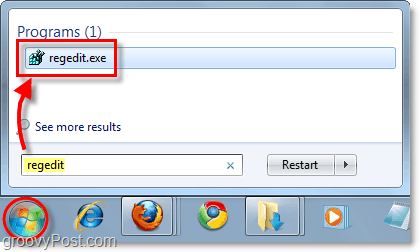
Klik op start en om in Windows 10 te komen type: regedit en druk op Enter of selecteer regedit boven aan de zoekresultaten. In Windows 10 heb je geen zoekvak nodig, begin gewoon te typen - het bespaart tijd.
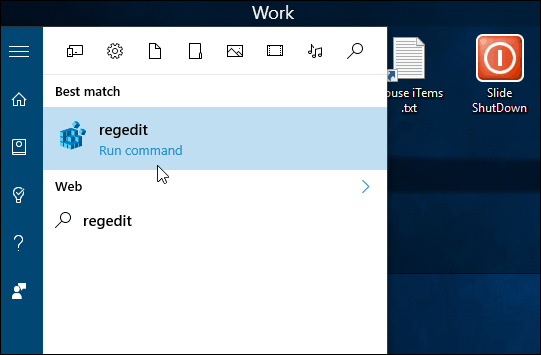
2. In Register-editor Klik Bestand> Exporteren.
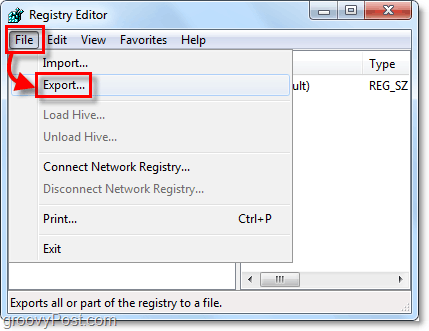
3. In het exportvenster Type in een bestandsnaam voor uw back-up. Ik stel voor om de datum van vandaag in de bestandsnaam op te nemen voor eenvoudige referentie. Onderaan het exportvenster vindt u twee opties onder Exportbereik.
- Allemaal: hiermee wordt een back-up gemaakt van het gehele register.
- Geselecteerde tak: hiermee wordt alleen een back-up gemaakt van de registersleutel die u had geselecteerd en van alle subsleutels erin.
Als je klaar bent, Klik Opslaan.
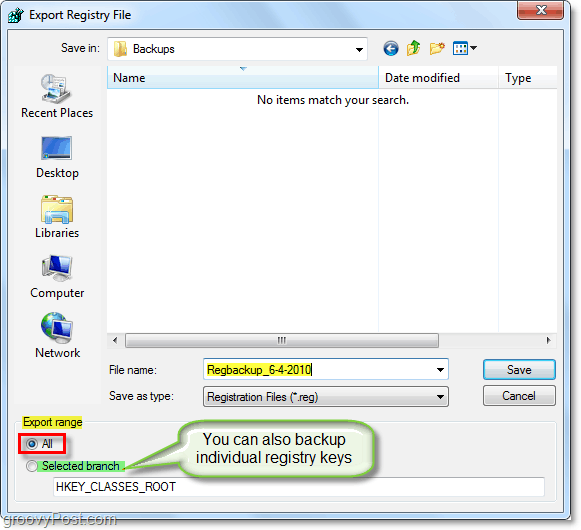
4. Na u Klik Opslaan, kan het een paar minuten duren voordat een back-up van het register wordt gemaakt. Mogelijk ziet u zelfs een foutmelding 'reageert niet' in het venster, maar maak u geen zorgen, wees geduldig. Het zal eindigen en dan weer normaal zijn.
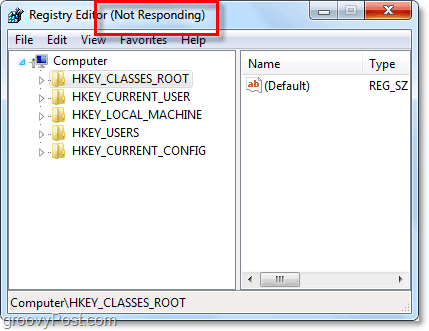
Dat omvat het back-uppen van het register. Maar wat is de volgende stap als u een van uw back-ups moet gebruiken? Laten we kijken.
Een registerback-up herstellen
Optie 1
De eerste, gemakkelijkste en snelste manier om registerinformatie te herstellen is door deze samen te voegen. Navigeer gewoon naar het bestand in Windows en vervolgens Klik met de rechtermuisknop de registerbestand en kiezen Samenvoegen. *
* Je kunt ook gewoon Dubbelklik het registerbestand om het samen te voegen.
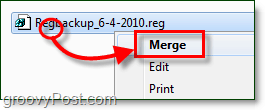
U ziet een bevestigingsvenster, Klik Ja.
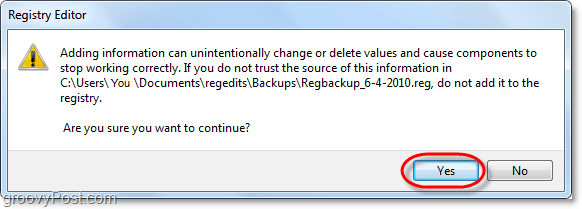
Gedaan! Geef het een momentje en het register past de wijzigingen toe op basis van de sleutels die zijn opgeslagen in het registerbestand dat u zojuist hebt samengevoegd.
Optie 2
Een andere manier om registerinformatie te herstellen is met behulp van de importtool. Open regedit gewoon vanuit het Start-menu zoals hierboven (zien Stap # 1) en toen Klik Bestand> Importeren.
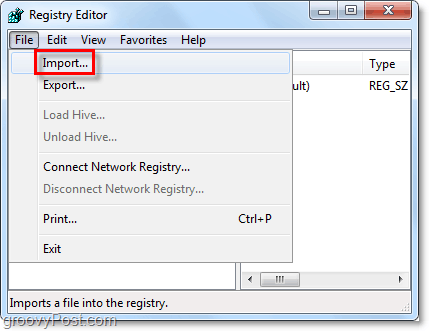
Het importdialoogvenster verschijnt, hier kunt u kiezen het registerbestand dat u wilt herstellen en vervolgens Klik Open.
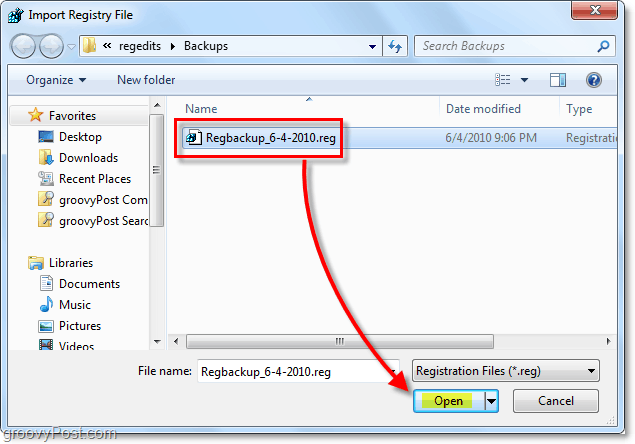
Gedaan! Nu weet u hoe u een back-up kunt maken van het Windows 7- en Vista-register. Deze truc zal van pas komen voordat u grote registerwijzigingen aanbrengt of “pre-made” fixes van internet installeert.




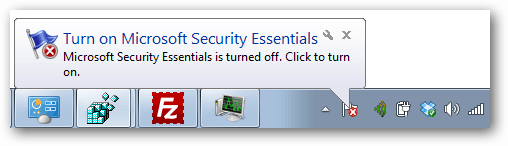





laat een reactie achter